אז אתה סקרן לגבי שירות סטרימינג, אבל אתה לא בטוח אם אתה רוצה להתחייב. זה מובן לחלוטין. בעידן שבו כל עסק מקוון מנסה לרכוש את הפרטים שלך והאנונימיות מועטה, אתה רוצה להיזהר היכן אתה משאיר את הנתונים האישיים שלך. זה כולל את שמך, כתובת הדואר האלקטרוני שלך ובעיקר פרטי חיוב.

העובדה היא שרוב חברות הסטרימינג, בין אם זה תוכן אודיו או וידאו, אכן מציעות נסיונות חינם כדי לעזור לך להחליט אם אתה צריך להישאר לטווח הארוך כלקוח. אותו הדבר חל על Roku, שיש לה נגן סטרימינג פופולרי מאוד ומגוון טלוויזיות חכמות.
בהחלט שווה לנסות, במיוחד כשיש דרך לחוות את Roku מבלי למסור את פרטי כרטיס האשראי שלך בתהליך.
יצירת חשבון
כל דבר בכל מקום מחייב שיהיה לך חשבון כדי להשתמש בו. קצת לא נוח לפעמים, אבל הכרחי אם אתה רוצה להעביר דברים. כדי להגדיר חשבון Roku, להלן השלבים:
שלב 1
לאחר חיבור לנגן Roku, מקל Roku או Roku TV, הפעל הכל ותגיע לדף ההגדרות של Roku.
שלב 2
בחר את העדפת השפה שלך וחבר את המכשיר שלך לרשת האלחוטית
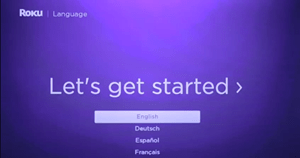
שלב 3
לאחר ש-Roku יקבע את רזולוציית המסך האופטימלית עבור הטלוויזיה שלך, הוא יבקש ממך להפעיל את ה-Roku שלך על ידי ביקור בדפדפן האינטרנט
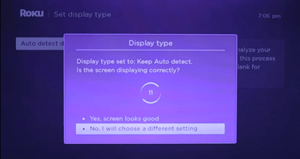
שלב 4
מספר בן 4 ספרות יופיע על המסך וכדאי לרשום את זה איפשהו. או, נסה לזכור את זה.
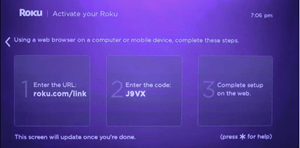
שלב 5
בשלב זה, עדיף לעשות זאת במחשב או בסמארטפון מאשר בטלוויזיה. על מנת להירשם בהצלחה ל-Roku מבלי להשתמש בכרטיס האשראי שלך, עליך לעבור לדף ההרשמה של Roku ולהוסיף את הכתובת הבאה לכתובת האתר:
/nocc
כצפוי, זה יפתח את דף ההרשמה שיבקש ממך את שמך, הדוא"ל והסיסמה שלך.
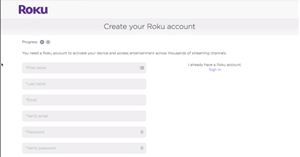
שלב 6
העמוד הבא ייתן לך אפשרות ליצור קוד PIN לאישור רכישה. תצטרך להזין את ה-PIN לפני ביצוע כל רכישה. כנראה שעדיף שתגדיר PIN.
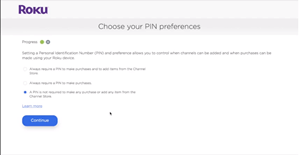
כעת נוצר חשבון Roku שלך. לא היה קשה מדי, נכון? שמך יוצג ותמיד תוכל לשנות ולעדכן את פרטי כרטיס האשראי שלך בסעיף חשבון, אם תבחר לעשות זאת בעתיד.
המשך בהגדרת המכשיר שלך
עד שאתה בטוח לחלוטין שזה המקום שבו אתה רוצה לבזבז את הכסף שהרווחת קשה, זה מה שאתה עושה במקום זאת. בצע את 6 השלבים הפשוטים הבאים:
שלב 1
בקר ב-Roku והזן את המספר בן 4 הספרות מקודם.
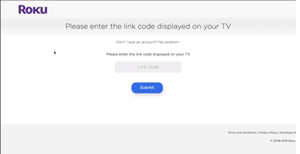
שלב 2
המסך הבא ישאל אותך אם יש לך חשבון Roku קיים או אין. ומכיוון שהגדרת את חשבון Roku שלך, לחץ על האפשרות "כן, כבר יש לי אחד" והמשך לכניסה.
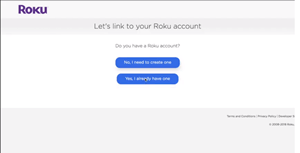
שלב 3
אם שום דבר לא קורה על המסך, ייתכן שתצטרך לרענן את הדפדפן שלך.
שלב 4
הפתעה, אתה שוב בדף פרטי החיוב ואתה ממש כועס! אבל, רגע, זה לא הסוף. פשוט גלול מטה עד לתחתית העמוד. חפש אפשרות "דלג והוספה מאוחר יותר". האם לא כולנו אוהבים את האפשרות הזו בכל פעם שאנו רואים אותה?
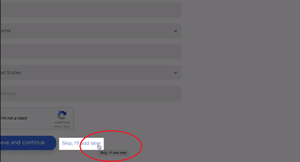
שלב 5
קדימה ותן שם למכשיר שלך. זו ההזדמנות שלך להיות יצירתי ככל שתרצה עם מספר מוגבל מאוד של דמויות. הפוך את זה לחרוז או פשוט הקלד את שם החתול שלך.
שלב 6
הגיע הזמן לחזור לטלוויזיה ולהגדיר את מכשיר ה-Roku שלך. Roku יעדכן את הערוצים שלך ותקבלו כמה מסודרים בוודאות.
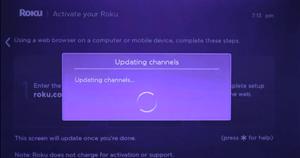
כבר משתמש Roku?
אולי כבר הגדרת את חשבונך וברצונך להסיר את כרטיס האשראי המקושר שלך. זה בר ביצוע ובכמה צעדים קצרים, אתה יכול לחזור להתחלה.
תפוס את השלט של Roku וברגע שיש לך את מסך הבית מולך זה מה שאתה עושה:
- לחץ על "מערכת"
- גלול לאפשרות "הגדרות מערכת מתקדמות".
- בחר "איפוס להגדרות היצרן"
- הזינו את המספר בן 4 הספרות שיופיע על המסך
השלבים האלה יאפסו את המכשיר שלך ויביאו אותך לתחילת הגדרת חשבון Roku שלך. שם אתה יכול לעבור על כל השלבים, כמו בחירת העדפת השפה והרגשת ההתרגשות שבמתן שם למכשיר שלך. אבל, והכי חשוב, לא תכניס את פרטי כרטיס האשראי שלך.
סקירה כללית
לאחר שהכל מוגדר, כל מה שאתה צריך לעשות הוא למקסם את חווית הצפייה שלך ב-Roku. עם זאת, זה עשוי להיות מעט בעייתי מכיוון שיש חיסרון בהגדרת חשבון Roku שלך מבלי למסור פרטי חיוב.
ייתכן שחלק מהערוצים, בעיקר אלה מבריטניה וארה"ב, לא יהיו זמינים. תלוי מה אתה מחפש, זה עשוי להיות בסדר גמור. אבל, קיימת אפשרות שלא כל האפשרויות עשויות לשכנע אותך ללכת על גרסה בתשלום מלא.
בכל מקרה, הקמת חשבון Roku ללא כרטיס אשראי היא פשוטה ונטולת טרחה למי שרוצה לנסות את זה לפני שהוא הולך על הגרסה המלאה.
ספר לנו אם אתה מסכים בקטע ההערות למטה.